Harita görselleştirmeleri
Power BI'da iki farklı türde harita görselleştirmesi vardır: bir coğrafi nokta üzerine baloncuk yerleştiren baloncuklu harita ve görselleştirmek istediğiniz alanın ana hattını gösteren şekil haritası.
Video: Görselleri eşleme
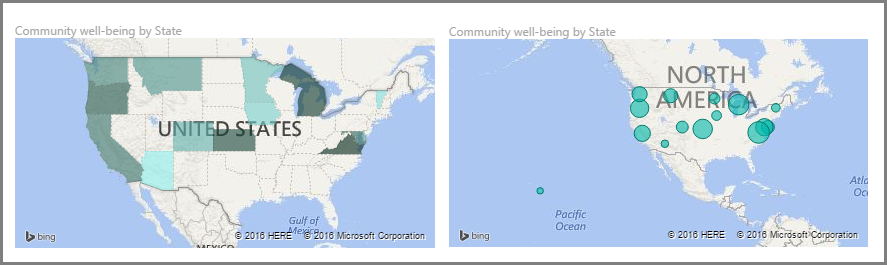
Önemli
Ülkeler veya bölgelerle çalışırken coğrafi kodlamanın düzgün çalıştığından emin olmak için üç harfli kısaltmayı kullanın. İki harfli kısaltmaları kullanmayın çünkü bazı ülkeler veya bölgeler düzgün tanınmayabilir.
Yalnızca iki harfli kısaltmalarınız varsa, iki harfli ülke ve/veya bölge kısaltmalarınızı üç harfli ülke ve/veya bölge kısaltmalarıyla ilişkilendirme adımları için bu dış blog gönderisine gidin.
Baloncuklu haritalar oluşturma
Baloncuklu harita oluşturmak için Görselleştirme bölmesinde Harita seçeneğini belirtin. Görsel Öğeler seçeneklerinde, harita görseli kullanmak için Konum demetine bir değer ekleyin.
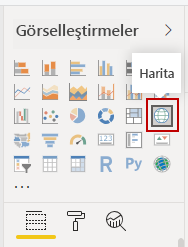
Power BI birçok türde konum değeri kabul eder. Şehir adlarını, havaalanı kodlarını ve belirli enlem ve boylam verilerini tanır. Her harita konumuna ilişkin baloncuğun boyutunu değiştirmek için Boyut demetine bir alan ekleyin.

Şekil haritaları oluşturma
Şekil haritası oluşturmak için Görselleştirme bölmesinde Kartogram seçeneğini belirtin. Baloncuklu haritalarda olduğu gibi, bu görseli kullanmak için Konum demetine bir değer eklemeniz gerekir. Dolgu renginin yoğunluğunu değiştirmek için Boyut demetine bir alan ekleyin.
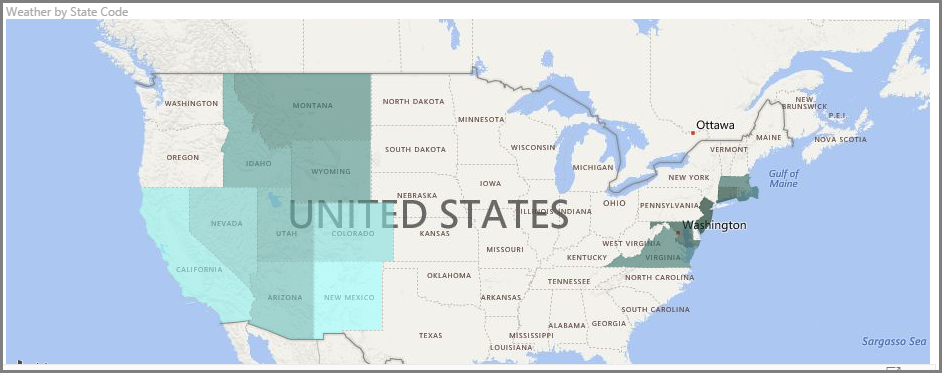
Görselinizin sol üst köşesindeki uyarı simgesi, haritanın değerleri çizebilmek için daha fazla konum verisine ihtiyacı olduğunu gösterir. Konum alanınızdaki veriler belirsiz olduğunda, örneğin Washington gibi hem eyalet hem de bölge olabilecek bir alanı adı kullanıldığında bu sorunla sık sık karşılaşılır.
Konum verileri sorununu çözmenin bir yolu sütununuzu daha belirgin olacak şekilde, örneğin Eyalet olarak yeniden adlandırmaktır. Bir diğer yol da Sütun araçları sekmesinde Veri Kategorisi'ni seçerek veri kategorisini el ile sıfırlamaktır. Veri Kategorisi listesinden verilerinize "Eyalet" veya "Şehir" gibi bir kategori atayabilirsiniz.